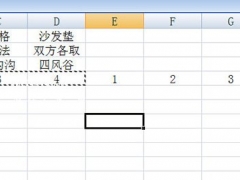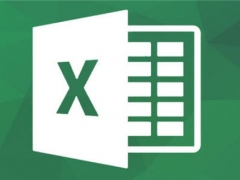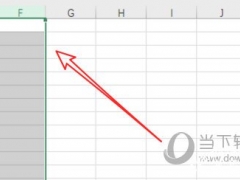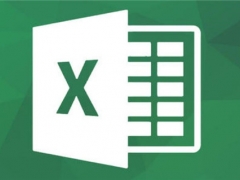Excel2016图表怎么设置x轴y轴 简单几步变美观
教程之家
Excel
我们在Excel2016中插入图表后,会发现默认的图表格式X轴和Y轴不美观,显示的数据不直观,那么下面就来教教大家如何单独设置图表的X轴和Y轴。
【设置方法】
首先我们在里面插入一张示例图表。
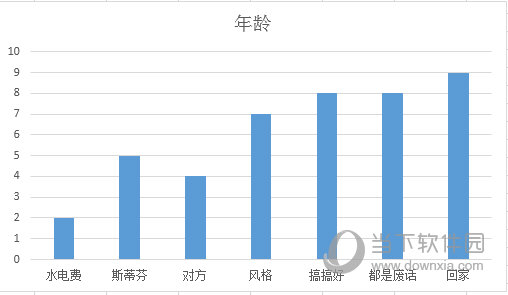
然后我们右键坐标轴,比如X轴,在菜单中选择【设置坐标轴格式】。
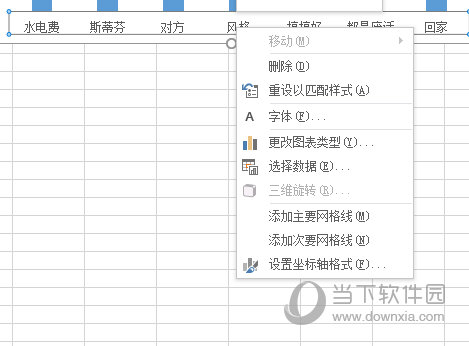
之后在软件的右侧就会出现设置坐标轴格式的界面,根据需要对y轴进行调整设置即可,比如调整文本格式,排列格式等,总之根据自己的需求进行调整。
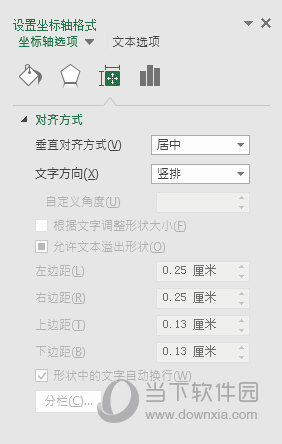
调整好后我们可以根据同样的操作继续调整Y轴。
以上就是Excel2016图表设置x轴y轴的操作方法了,里面的坐标轴设置很多,这里就不一一举例了,小伙伴们可以根据自己的需要去进行设置吧。